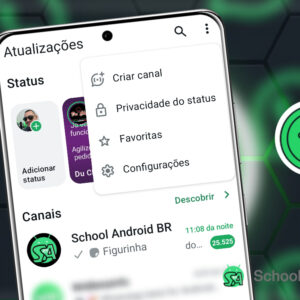Fazer backup das fotos e vídeos do WhatsApp no Google Fotos é uma forma prática de garantir que suas mídias estejam seguras na nuvem e liberar espaço no armazenamento do celular. Este tutorial mostra o passo a passo completo para configurar o backup automático em dispositivos Android, além de dicas para otimizar o processo.
Por que fazer backup no Google Fotos?
O serviço oferece proteção contra perda de arquivos por falhas técnicas ou danos no dispositivo, além de liberar espaço no armazenamento interno ao remover cópias locais de mídias. Os arquivos ficam acessíveis em qualquer dispositivo conectado à conta Google, mantendo a praticidade de visualização e compartilhamento.
Requisitos básicos:
É necessário ter uma conta Google ativa, o aplicativo Google Fotos instalado (disponível gratuitamente) e conexão com internet – preferencialmente Wi-Fi para transferência de arquivos maiores.
Passo a passo para configurar o backup
1. Abra o Google Fotos: Toque no ícone do aplicativo no seu celular.
2. Acesse as configurações:
- No canto superior direito, toque na sua foto de perfil.
- Selecione “Configurações do Fotos” > “Backup”.
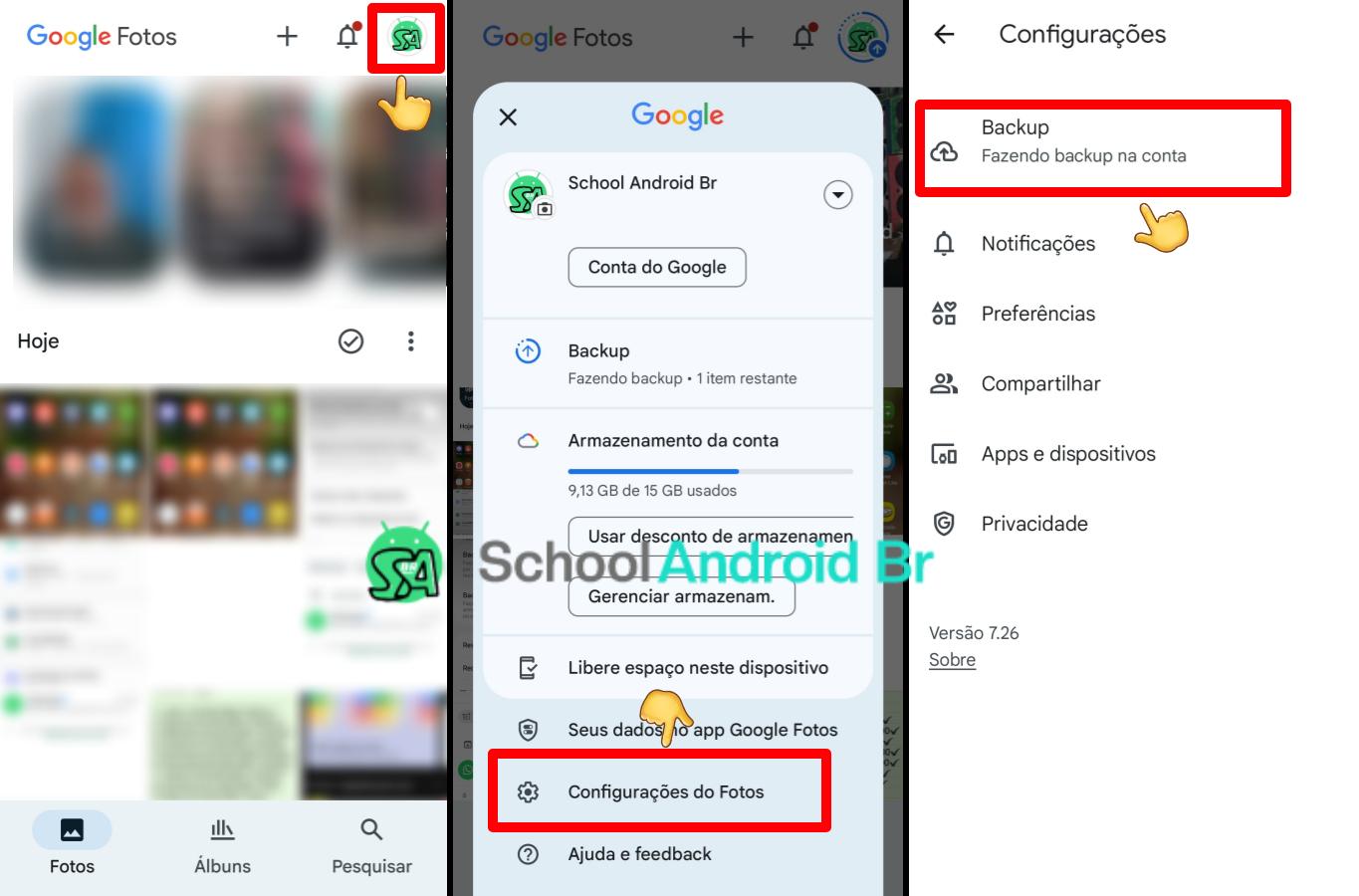
3. Ative o Backup
- Toque em “Backup e sincronização”.
- Certifique-se de que a opção está habilitada.
4. Selecione as Pastas do WhatsApp
- Role até “Fazer backup das pastas do dispositivo”.
- Ative as opções:
- WhatsApp Images (fotos)
- WhatsApp Video (vídeos)
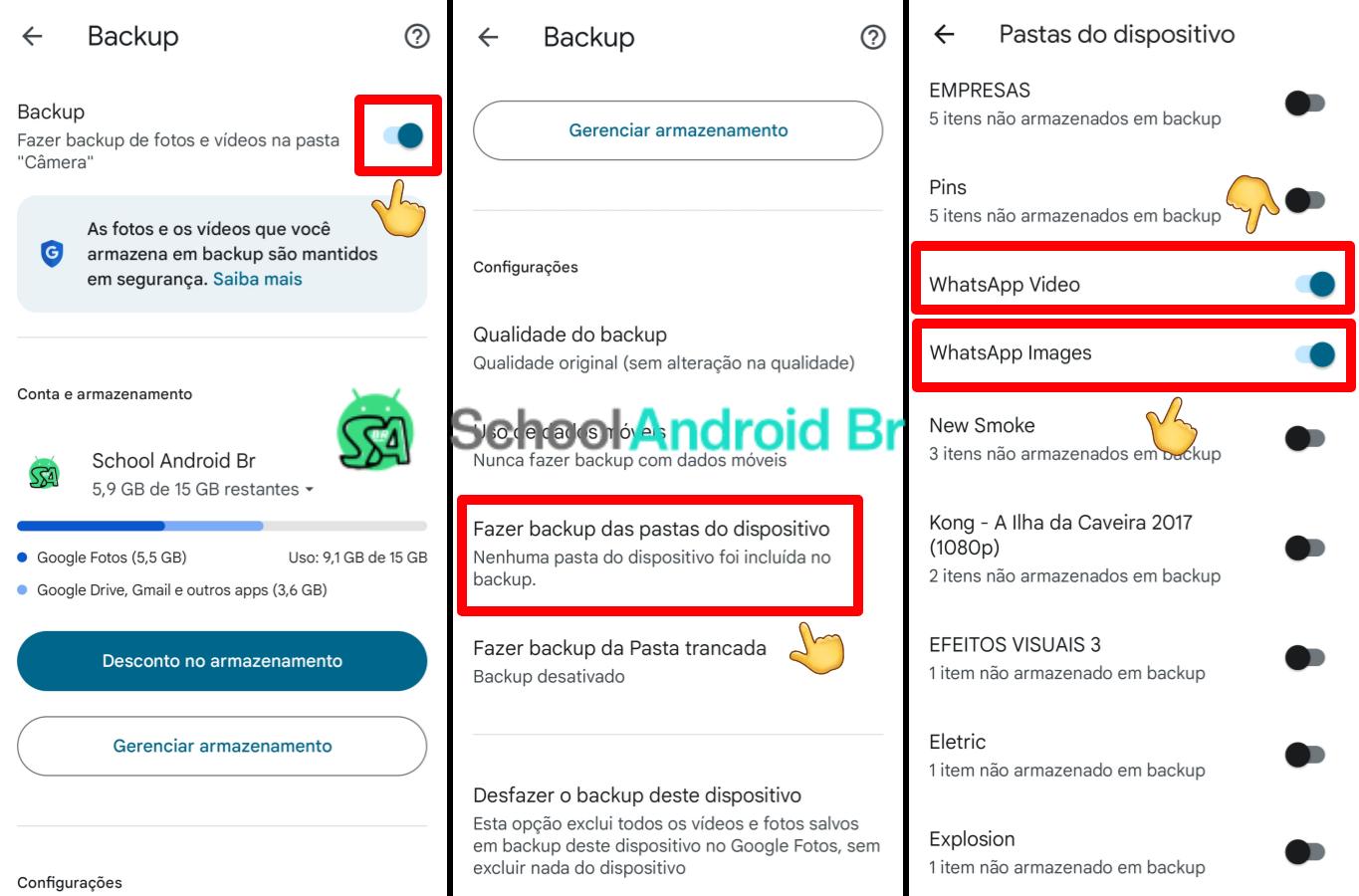
Configurações adicionais (opcionais)
Qualidade do Backup
- Original: Mantém a qualidade máxima, mas ocupa espaço no Google Drive.
- Armazenamento gratuito: Reduz levemente a qualidade, mas não conta no limite de 15 GB.
Ajuste em: Configurações > Backup e sincronização > Tamanho do upload.
Backup apenas por Wi-Fi
- Evita consumo excessivo de dados móveis.
- Ative em: Configurações > Backup e sincronização > Usar Wi-Fi apenas.
Como verificar se o backup funcionou?
- Abra o Google Fotos.
- Toque em “Biblioteca” na barra inferior.
- Acesse a pasta “WhatsApp” para visualizar os arquivos salvos.
Dicas para otimizar o processo
A ferramenta “Liberar espaço” permite excluir automaticamente cópias locais de mídias já armazenadas em nuvem, otimizando o armazenamento do dispositivo. A organização por datas e a criação de álbuns automáticos facilitam a localização de conteúdos específicos, enquanto o compartilhamento via links diretos possibilita o envio de álbuns completos sem consumir espaço adicional.
Observação: Esses recursos requerem backup ativo e conexão com a internet para funcionamento pleno.
Configurar o backup automático das fotos e vídeos do WhatsApp no Google Fotos é uma solução eficiente para preservar memórias importantes e gerenciar melhor o armazenamento do celular. Com poucos passos, você garante que suas mídias estejam seguras e acessíveis em qualquer lugar.
Para quem usa muito o WhatsApp, essa é uma maneira prática de evitar perda de arquivos e manter o dispositivo funcionando sem lentidão.
FAQ: Perguntas Frequentes
1. O backup inclui arquivos apagados do WhatsApp?
Não. Somente as mídias salvas na galeria do WhatsApp serão copiadas.
2. Posso fazer backup no iPhone?
Sim, mas o processo é diferente. Use o iCloud ou o Google Fotos manualmente.
3. Consome espaço no Google Drive?
Depende:
- Se escolher “Armazenamento gratuito”, não conta nos 15 GB.
- Se optar por “Original”, ocupa espaço.
Fonte: Informações do Google Fotos e WhatsApp